Alternatieven voor de muis

Je moet bij bijna alle types van toestellen die inzetbaar zijn voor communicatie (tablets, smartphones, computers, communicatietoestellen) een element kunnen aanklikken op het scherm. Naast een aanraakscherm is de meest voor de hand liggende manier het gebruik van een muis of een muisalternatief. Bijna alle toestellen kun je op die manier bedienen.
Als een gewone muis voor jou te moeilijk is in gebruik, dan kun je:
- Instellingen aanpassen → zie: Algemene toegankelijkheidsopties voor de muis
- Alternatief zoeken → zie hieronder
Hieronder vind je een overzicht van de meeste courante muisalternatieven, met uitzondering van deze, omdat die apart worden besproken:
- Aanraakscherm: Aanwijzen vereenvoudigen en verduidelijken
- Hoofdbediende muis: Bediening met hoofdbewegingen
- Oogsturing: Bediening met de ogen
- Bediening muiscursor met een schakelaar (scanning): Bediening met één signaal
Aandachtspunten
Geen enkele (technisch goed werkende) aanpassing is goed of slecht. Essentieel is dat een aanpassing moet zijn afgestemd op jouw mogelijkheden en beperkingen. Meestal wordt dit pas duidelijk nadat je enkele mogelijkheden hebt getest. Dit kun je doen bij Modem (www.modemadvies.be) .
Er zijn zeer veel verschillende aanpassingen voor de muis beschikbaar. Zonder volledig te zijn, vermelden we hier voornamelijk oplossingen waarmee je snel en eenvoudig aan de slag kunt. Daarnaast zijn er nog veel producten met meer mogelijkheden en met een grotere aanpasbaarheid. Meestal zijn ze ook duurder. Koop ze daarom enkel na gespecialiseerd advies; Modem is hiervoor beschikbaar.
Een uitgebreide lijst van verdelers, met bijkomende informatie en bijzondere muisalternatieven is raadpleegbaar in de Hulpmiddelendatabank van het VAPH (www.vaph.be/hulpmiddelen/databank) onder ISO-classificatie 22.36.21.
Muis(alternatief) aansluiten op Android of iOS
Android bedienen met een muis(alternatief)
Aan elk Android toestel kun je een muisalternatief koppelen, omdat Android een gewone muiscursor heeft. Wanneer je een muisalternatief aansluit, verschijnt de muiscursor in beeld.
Voor de aansluiting heb je een eenvoudig kabeltje nodig waarmee je de gewone USB-stekker van de muis kunt verbinden met de USB-C of micro-USB poort van je tablet of smartphone. Deze poort gebruik je ook om je toestel op te laden. De benaming voor een dergelijk kabeltje is: “USB-C (of micro-USB) naar female-USB adapter”. Je vindt het voor enkele euro’s in een computerwinkel. Je kunt ook gebruik maken van een draadloze Bluetooth muis.

iOS bedienen met een muis(alternatief), vanaf iOS 13.4
De mogelijkheid om met de muis te kunnen werken op mobiele toestellen van Apple is geïntroduceerd in iOS 13 (eind 2019).
Om een muis(alternatief) aan te sluiten heb je een eenvoudige USB naar Lightning (= stekkertje van Apple) kabel nodig. Je kunt ook gebruik maken van een draadloze Bluetooth muis of zelfs van een toetsenbord. In dit laatste geval stuur je de muis aan met de pijltjestoetsen.

Het toetsenbord gebruiken om de muispijl te bedienen
Voor dit alternatief heb je geen specifiek toestel nodig, een gewoon toetsenbord met numeriek gedeelte volstaat. Wanneer dit is ingesteld, kun je met de pijltjes de muiscursor bewegen, met andere toetsen kun je klikken, slepen, …
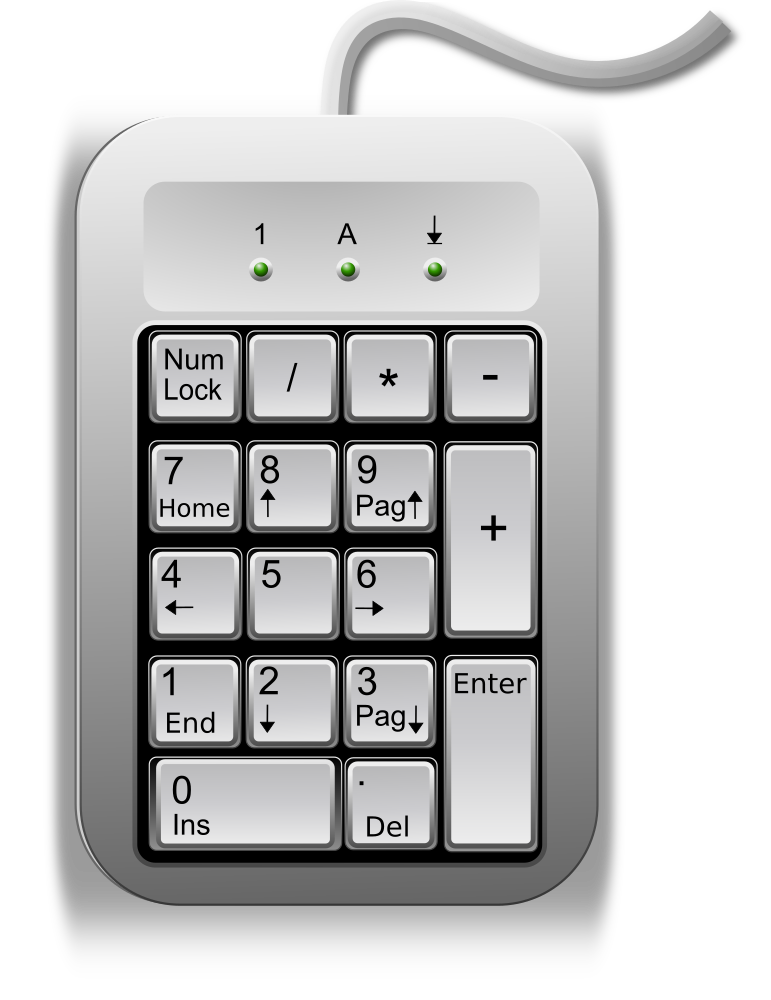
Meer informatie hierover voor Windows
- Je vindt de nodige instellingen in het configuratiescherm → toegankelijkheidscentrum van Windows → ‘De muis eenvoudiger in gebruik maken’ → Muistoetsen inschakelen’.
- Muistoetsen gebruiken om de muisaanwijzer te verplaatsen of, als deze link niet meer werkt, even zoeken op “Windows muistoetsen”
Meer informatie hiervoor voor iOS (iPhone, iPad)
- Je vindt de nodige instellingen bij Instellingen → Toegankelijkheid → Aanraken → Assistive Touch → (Aanwijsapparaten) Muistoetsen
- Een aanwijsapparaat met Assistive Touch gebruiken in iOS of, als deze link niet meer werkt, even zoeken op “iOS muistoetsen”
Android
Voorlopig (april 2025) niet mogelijk.
Ergonomische muizen
Bij intensief gebruik van de muis (over)belast je steeds dezelfde spieren van arm, pols en hand. Ergonomische muizen heb je op een andere manier vast en daardoor worden spieren en gewrichten anders belast. Volgens de ontwerpers van de muizen zou dit beter zijn. Deze andere manier van werken kan de belasting ook gewoon verschuiven, bijvoorbeeld van de pols naar de schouder. Het grotere schoudergewricht is nog minder geschikt voor veel kleine repetitieve bewegingen dan de pols. We raden daarom aan om te blijven afwisselen tussen een gewone muis en de ergonomische en zo de belasting te spreiden.
Het gamma aan ergonomische muizen is uitgebreid. Je moet op zoek gaan naar de ergonomische muis die het best aansluit bij je wensen en noden. Enkele voorbeelden van ergonomische muizen:

Verticale muis
Richtprijs: €85 - €90

Anir-muis
Richtprijs: €60 - €70

Roller-mouse
Richtprijs: €260 - €300
Andere ergonomische maatregelen zoals een goede werkhouding met een goede stoel, voeten- en rugsteun, regelmatige pauzes (micropauzes) om je spieren en gewrichten te ontspannen, hebben bij overbelasting vaak een veel groter effect dan een speciale muis.
Trackball
Een trackball, ook rollerbal genoemd, is een belangrijk alternatief voor de muis. Het werkt meestal even vlot als een gewone muis.
Een trackball is eigenlijk een omgekeerde muis. Het verschil met een muis is dat een trackball zelf stil staat. Door de kogel van de trackball te draaien wordt de cursor op het scherm verplaatst. Dit heeft meerdere voordelen:
- Een trackball is gemakkelijk te gebruiken vanuit een (ziekenhuis)bed, omdat deze onbeweeglijk kan blijven terwijl je een gewone muis wel moet bewegen.
- Een trackball is gemakkelijker met een ander lichaamsdeel (vb onderarm, voet, …) te bedienen dan een gewone muis.
- Het bewegen en klikken zijn twee aparte acties. Eerst kun je de muiscursor naar de juiste plaats sturen met de bal. Daarna kun je de bal loslaten en klikken met de knoppen. Zolang je de bal niet aanraakt, beweegt de muiscursor niet. Bij coördinatiemoeilijkheden beweeg je een gewone muis soms ongewild tijdens het klikken.
- Doordat bewegen en klikken twee aparte acties zijn, is het ook cognitief duidelijker.
- Het risico op ongewenst klikken tijdens het bewegen is bij een trackball kleiner. Er is een duidelijke afstand tussen de bal en de knoppen. Bij een aangepaste trackball staat er vaak een rooster over de knoppen om ongewenst klikken te voorkomen.
- De gebruiker kan zijn hand laten rusten op de tafel of het toestel, terwijl hij de bal met één of meerdere vingers beweegt.
- Een lagere snelheid van de muiscursor (= instelbaar bij elke muis) zorgt ervoor dat je minder coördinatie nodig hebt om de muiscursor op een klein knopje te focussen. Het nadeel hiervan is dat je veel meer met de muis moet bewegen om van de ene kant naar de andere van het scherm te gaan. Hierdoor bots je tegen het toetsenbord, de tafelrand, … Je moet de muis dan optillen om verder te kunnen. Met een trackball zijn deze problemen er veel minder. De trackball zelf staat stil, je rolt met een bal.
- Doordat het toestel blijft stilstaan, heeft de gebruiker een veel minder groot bereik nodig. Dit is vooral handig voor mensen met een beperkte bewegingsvrijheid.
- Verschillende trackballs hebben enkele extra knoppen, bijvoorbeeld om te slepen en te dubbelklikken. Ook de cursorsnelheid kan soms op het toestel zelf worden aangepast.
Meer informatie over trackballs: The 3 best trackballs
Hieronder geven we een overzicht van enkele courant verkrijgbare trackballs.
Eenvoudige trackballs
Volgende trackballs zijn verkrijgbaar in verschillende gewone computerwinkels.

Logitech Wireless Trackball
Richtprijs: €60

Kensington Orbit Trackball with scrollring
Richtprijs: €50

Kensington Expert Mouse Draadloze trackball
Richtprijs: €100

Adesso T40
Richtprijs: €50
Aangepaste trackballs
Als een trackball uit de gewone computerwinkel niet bruikbaar is, kun je kiezen voor een exemplaar uit de gespecialiseerde handel. Zo bestaan er trackballs met meer en/of grotere knoppen, met een grotere of kleinere bal, met een rooster over de knoppen, ...

Pretorian Optima Trackball
Richtprijs: €180

Traxsys Roller Plus
Richtprijs: €370

n-Abler Pro Trackball
Richtprijs: €350
Joystick
Een joystick is een soort stuurknuppel die veel wordt gebruikt bij computergames. Sommige joysticks zijn gemaakt als muisalternatief en enkel te verkrijgen bij firma’s die hierin zijn gespecialiseerd. Als je de knuppel beweegt, beweegt de muiscursor op het scherm. Daarnaast zijn er een aantal knoppen die de verschillende muisfuncties bedienen. De knoppen staan meestal vrij ver van de knuppel af en liggen vaak dieper onder het oppervlak van de joystick, hierdoor vermijd je ongewenst klikken.
Een joystick geeft meer steun aan de hand. Als je een motorische beperking hebt, heb je vaak al ervaring met een joystick op een elektrische rolwagen. Soms kun je de joystick van de rolwagen zelfs gebruiken om een computer te bedienen.
Voordelen van een joystick:
- De basis staat stevig op tafel en biedt steun
- Kun je bedienen met grote bewegingen
- Kun je vastnemen en biedt daardoor meer steun en minder ‘vrijheidsgraden’/bewegingsmogelijkheden, wat motorisch gemakkelijker is
- Kan bediend worden via verschillende lichaamsdelen, bv. kin, voet, …
- Aparte knoppen voor verschillende muisfuncties (links & rechts klikken, slepen, dubbelklikken …)
Deze knoppen zijn bovendien vaak verzonken, waardoor ongewenst klikken wordt vermeden - Vaak heel stevig gebouwd waardoor ongecontroleerde bewegingen het toestel niet kunnen beschadigen
- Vaak met een ‘ingang’ om een externe schakelaar aan te sluiten en zo het klikken te vereenvoudigen (zie: Bediening met één signaal)
- Grote variatie aan modellen, telkens aangepast aan specifieke motorische mogelijkheden.
Nadelen van een joystick:
- Het belangrijkste minpunt is dat een joystick trager en omslachtiger is dan een gewone muis of een trackball.
- Joysticks zijn meestal behoorlijk duur en enkel verkrijgbaar bij een gespecialiseerde winkel.
Omdat je een joystick vooral gebruikt bij ernstige motorische beperkingen, is persoonlijk advies meestal noodzakelijk. Probeer ze ook uit voor je ze aankoopt. Dit kan bij Modem: www.modemadvies.be.

Optima joystick
Richtprijs: €370

n-Abler Joystick
Richtprijs: €490

Gorlo & Todt Joystick
Richtprijs: €600 - €650

IntegraMouse, lippenmuis
Richtprijs: €2000

Kinjoystick
Prijs is zeer wisselend, onder meer afhankelijk van de rolwagen
Touchpad of trackpad
Een touchpad is bij de meeste laptops de benaming voor de ingebouwde muisbediening. Je kunt ze evenwel ook los verkrijgen en ze op een bed of een andere locatie plaatsen. Op tablets kan je via de instellingen voor toegankelijkheid vaak een extra touchpad laten verschijnen op het scherm
(iPadOS: 'Virtuele trackpad', Samsung Android: 'Hulpmenu').
Je bestuurt de muiscursor door met je vinger over het oppervlak te schuiven. Klikken doe je met de aparte knoppen of door kort op het oppervlak te tikken.
Moderne touchpads zijn vaak ‘multitouch’. Hierdoor kun je ook gebaren met een of meerdere vingers gebruiken op het toestel. Mogelijk ken je multitouch reeds van een smartphone of tablet. Je kunt bijvoorbeeld je vingers naar elkaar toe bewegen om te zoomen, vegen met twee vingers om te scrollen, …. Dit zijn motorisch vaak moeilijke acties maar als je hier wel mee kunt werken, heb je wel verschillende functies op een kleine oppervlakte beschikbaar.
De gebruiksmogelijkheden zijn enigszins vergelijkbaar met die van een trackball. Een touchpad is meer bekend; een trackball is motorisch en cognitief voor velen iets makkelijker in gebruik. Vooral voor mensen met goede coördinatie maar een zeer beperkt bereik en/of kracht, kan een touchpad een goed muisalternatief zijn.
Enkel door uit te testen kun je achterhalen wat voor jou het handigst is.

Silvergear Draadloos Touchpad
Richtprijs: €70

Cirque Smart Cat
Richtprijs: €110

Virtueel trackpad iOS
Instelling toegankelijkheid

